Administrere kontakter
Du kan se, redigere og oprette kontakter i Dynamics 365 Sales-mobilappen.
Licens- og rollekrav
| Kravstype | Du skal have |
|---|---|
| Licens | Dynamics 365 Sales Premium, Dynamics 365 Sales Enterprise, Dynamics 365 Sales Professional eller Microsoft Relationship Sales Flere oplysninger: Prisfastsættelse af Dynamics 365 Sales |
| Sikkerhedsroller | En hvilken som helst primær salgsrolle, f.eks. sælger eller salgschef Flere oplysninger: Primære salgsroller |
Vis detaljer
Bemærk
- De felter, du kan se i den komprimerede formular, defineres i formular til hurtig visning i tabellen.
- Letvægtsvisningen inkluderer ikke alle attributter i tabellen.
- Dette er en hurtig visning, der indeholder alle attributter, der er defineret i den første formular til hurtig visning i den indstillede rækkefølge. Flere oplysninger: Indstille rækkefølge i formular
Du kan få vist oplysningerne om en kontakt på følgende måder:
På startsiden
På startsiden vises en liste over de kontakter, du har åbnet for nylig. Når du trykker på en kontakt, vises detaljerne delvist i nederste halvdel af skærmen. Rul op for at få en hurtig visning, eller tryk på  for at få vist de fuldstændige kontaktdetaljer i en letvægtsformular.
for at få vist de fuldstændige kontaktdetaljer i en letvægtsformular.
På siden Møder
På siden med mødedetaljer vises kontakter, som er inviteret til mødet. De noter og den indsigt, der vises i mødet, er desuden relateret til den viste angående-post. Tryk på en kontakt for at få vist oplysningerne om kontakten i en formular til hurtig visning.
I følgende eksempel vises oplysningerne om en nylig kontakt på startsiden i en formular til hurtig visning:
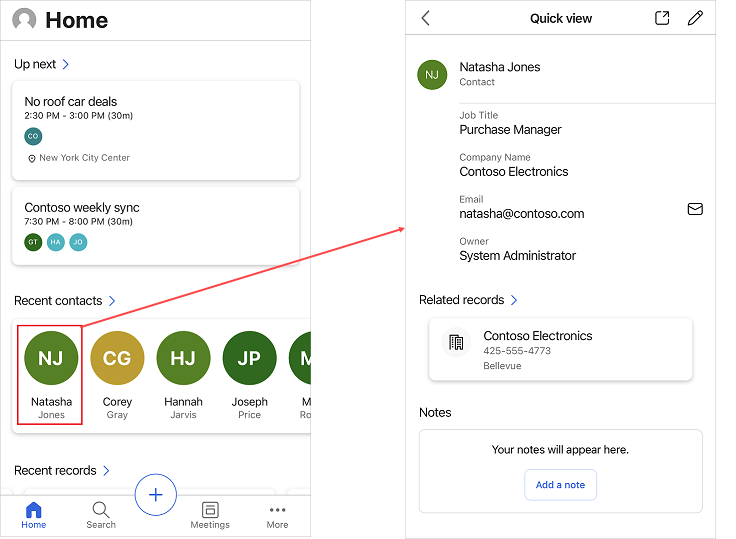
Redigere kontaktoplysninger
Hvis kontakten allerede findes i din Dynamics 365 Sales-organisation, kan du opdatere kontaktoplysningerne, f.eks. mobilnummer og forretningsmail, ved hjælp af redigeringsindstillingen i formularen til hurtig visning.
I øverste højre hjørne i den hurtige visning af en formular skal du trykke på ![]() . Rediger detaljerne i formularen Rediger, og tryk på Gem.
. Rediger detaljerne i formularen Rediger, og tryk på Gem.
Hvis du vil åbne posten i appen Salgshub, skal du trykke på ![]() .
.
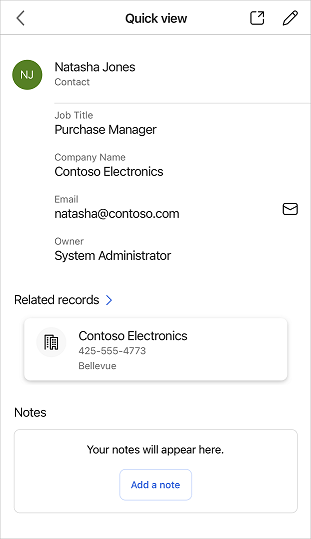
Opret kontakt
Hvis du har brug for at oprette en kontakt, der ikke allerede findes i din Dynamics 365 Sales-organisation, kan du bruge mobilappen til at oprette kontakten ud fra følgende sider:
Startside
På navigationslinjen nederst på skærmen skal du trykke på
 , og tryk derefter på Kontakt.
, og tryk derefter på Kontakt.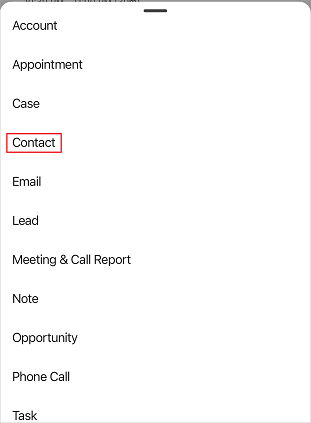
Udfyld detaljerne i formularen Opret ny kontakt, og tryk derefter på Gem.
Siden Møder
Tryk på navnet på en deltager på deltagerlisten for et møde. Bemærk, at du kun kan oprette en kontakt ud fra en deltager, hvis deltageren ikke allerede er en kontakt i din Dynamics 365-organisation.
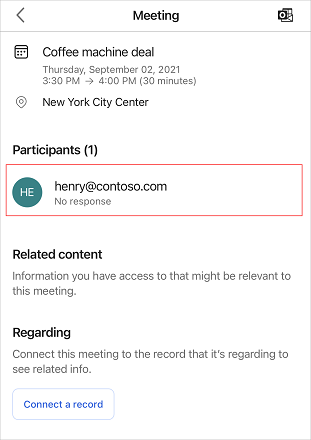
Tryk på Opret ny kontakt.
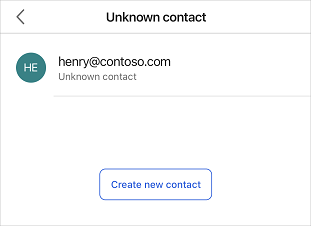
Udfyld detaljerne i formularen Opret ny kontakt, og tryk derefter på Gem.